 计量单位
计量单位
# FastERP1 进销存模板开发 计量单位
计量单位模块位于菜单栏中的 [基础资料]-[其它资料]-[计量单位]。使用的模块类型为可编辑列表。关于可编辑列表的创建模式请参考 可编辑列表。
# 1. 数据表结构
计量单位使用的数据表名称为 Basic_Unit。表结构字段说明如下:
| 字段名 | 逻辑名 | 数据类型 | 长度 | 约束 | 说明 |
|---|---|---|---|---|---|
| FInterID | 主键ID | 整数 | 主键 | 唯一ID | |
| FUnitCode | 计量单位编号 | 字符 | 50 | ||
| FUnitName | 计量单位名称 | 字符 | 100 | ||
| FCoeffcient | 关联系数 | 数字 | decimal(18,10) | ||
| FNote | 备注 | 可变字符 | 255 |
创建表的SQL语句如下:
CREATE TABLE [dbo].[Basic_Unit](
[FInterID] [int] NOT NULL,
[FUnitCode] [nvarchar](50) NULL,
[FUnitName] [nvarchar](100) NULL,
[FCoefficient] [decimal](18, 10) NULL,
[FNote] [varchar](255) NULL,
CONSTRAINT [PK_Basic_MeasureUnit] PRIMARY KEY CLUSTERED
(
[FInterID] ASC
)WITH (PAD_INDEX = OFF, STATISTICS_NORECOMPUTE = OFF, IGNORE_DUP_KEY = OFF, ALLOW_ROW_LOCKS = ON, ALLOW_PAGE_LOCKS = ON) ON [PRIMARY]
) ON [PRIMARY]
2
3
4
5
6
7
8
9
10
11
# 2. 模块设计
登陆FastERP1,打开[主页]->[平台设计]->[系统设计]->[模块设计]。在模块设计列表左侧中找到 进销存-基础资料-计量单位,单击选择,点击菜单栏中的 [编辑] 按钮。打开 模块设计 界面。
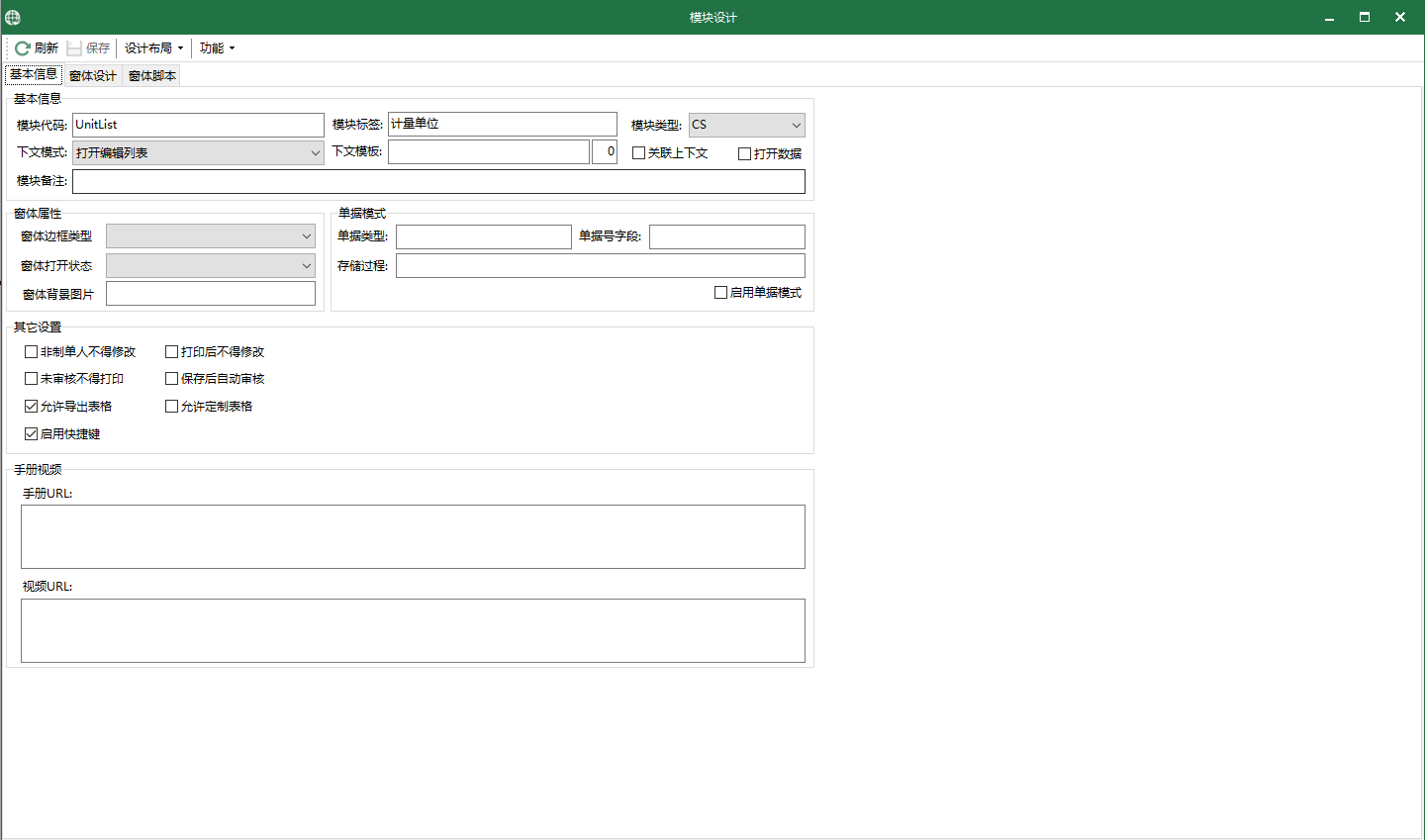
基本信息标签页中已显示 模块代码 与 模块标签,模块类型默认为 CS,下方可保持默认的设置。

在窗体设计-数据集信息 中新增一个数据集,数据集的基础设置按照上图进行设置,主控件处需选择 dbGrid,下方的构建SQL中填写构造数据集的SQL语句。
select * from Basic_Unit
where 1=1
2

切换至 字段信息 选项卡,首先需点击 [加载字段],点击完成后,系统根据填写的SQL语句信息构造创建数据集的表结构信息并显示在字段信息列表中。主要需要修改 字段标签,将其改为中文名称,这样在后续的界面设计中可显示标题名称。
由于其中包含了主键字段, 主键字段的字段提交模式需修改为 pfInKey,主键的默认值修改为 VAR_NODEID。
接下去为需要显示在界面中的字段设置控件类型,在加载字段的过程中客户端已经为各字段设置了默认的控件类型,可保持默认设置。将需要显示在列表中的字段的 可见 选项勾选。
以上信息设置完成后,点击 [保存] 按钮保存设置。
# 3. 设计布局
点击模块设计菜单栏中的 设计布局-可编辑列表窗体,在FastERP1的主窗口中会显示一个新创建的标签页,点击菜单栏中的 设计-设计布局,会打开自定义窗口,其中会显示可使用的组件,将 可用项目 中的 计量单位 拖动置入标签页中,拖入后,选择拖入的组件,通过鼠标右键来调整对齐方式,取消 标题 的勾选。最终设置完成的界面如下。
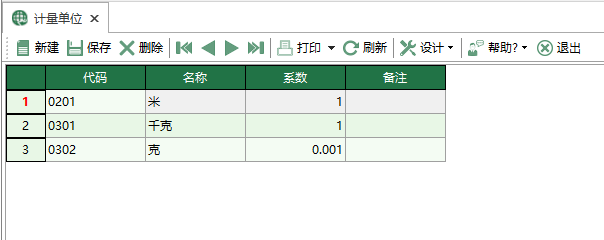
设置完成后,点击菜单栏中的 [设计]-[保存布局],在弹出的确认保存布局窗口中选择 [确认] 按钮,等待保存完成时弹出 保存成功 的提示,至此完成布局的保存。
# 4. 设计菜单
关闭模块设计窗口,点击菜单栏中的 [平台设计]-[菜单设计],打开菜单设计界面。示例中的菜单创建于基础资料-其它资料-其它资料-计量单位中,选择这个菜单项,注意菜单项的设置中模块类型需设置为 打开列表编辑窗体,模块编码选择创建的模块编码UnitList。保存菜单设置。
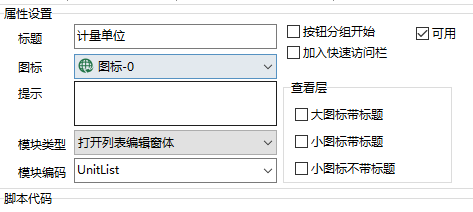
保存完成后,可在菜单栏中 [基础资料]-[其它资料]-[计量单位] 处打开模块。
